Win10搜索慢?4招轻松提速技巧
时间:2025-08-13 09:36:27 235浏览 收藏
本篇文章主要是结合我之前面试的各种经历和实战开发中遇到的问题解决经验整理的,希望这篇《Win10搜索慢?4招快速提速方法》对你有很大帮助!欢迎收藏,分享给更多的需要的朋友学习~
在日常使用Windows 10的过程中,我们常常依赖系统自带的搜索功能来快速定位文件或启动应用程序。但有时会遇到搜索响应迟缓、结果加载缓慢的问题,严重影响操作效率。本文将为你提供几种实用技巧,有效提升Windows搜索速度,让你更高效地获取所需内容。

一、借助百页窗实现极速文件查找
对于文件数量庞大、查找频繁的用户来说,Windows原生搜索可能难以满足高效需求。推荐使用“百页窗”这一专业的文件管理工具,其内置的“快速搜索”功能响应迅速,配合强大的管理特性,显著提升查找效率。
1、请先点击链接下载并完成百页窗的安装。
2、安装完成后打开软件,进入主界面。在右上角的搜索栏中输入关键词,系统将实时展示匹配的文件结果。
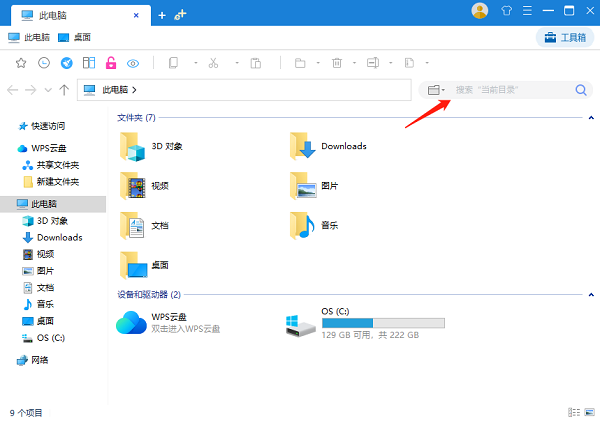
3、利用搜索结果页的筛选功能,按文件类型、修改时间、大小等条件进一步缩小范围,实现精准定位。
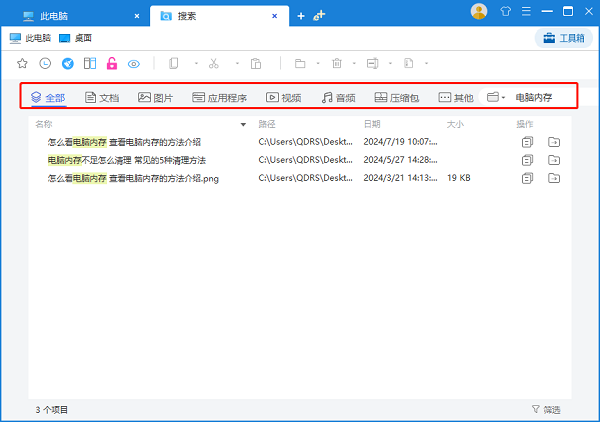
4、选中目标文件后,点击顶部的“预览图标(小眼睛)”即可查看内容,无需额外打开程序。
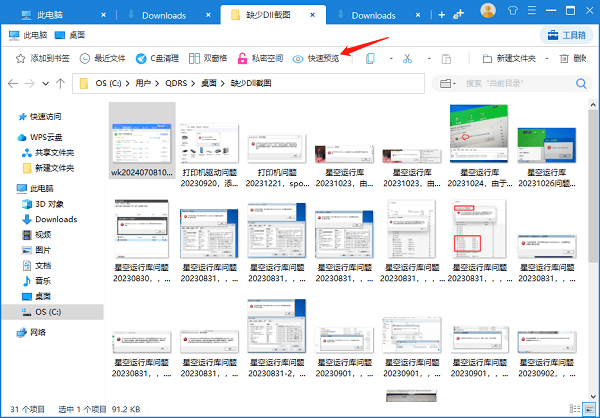
5、此外,百页窗支持“双面板”操作模式,方便用户通过拖拽方式完成文件移动、分类等操作。
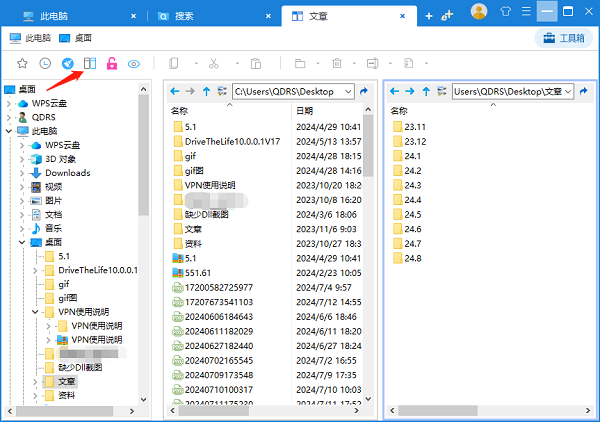
二、优化Windows索引服务提升搜索性能
Windows 10的搜索功能高度依赖“索引服务”,若索引范围过广或配置不当,会导致搜索卡顿。合理调整索引设置,有助于加快响应速度。
1、使用 Win + S 组合键,在搜索框中输入“索引选项”,然后打开对应设置项。
2、在打开的窗口中点击“修改”按钮,查看当前被索引的文件夹路径。
3、取消勾选那些不常访问或无关紧要的目录(如某些系统或缓存文件夹),减少索引负担。
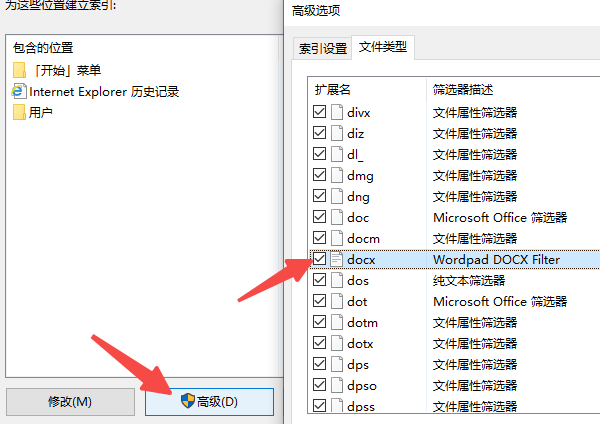
4、点击“高级”设置,在“文件类型”标签页中,仅保留常用格式(如.docx、.xlsx、.pdf等),避免索引无用扩展名。
5、切换至“索引设置”选项卡,选择“重建索引”并确认操作,系统将重新构建索引数据库。
6、索引重建过程可能耗时较长,请耐心等待。完成后再次测试搜索,通常会有明显提速。
三、定期清理垃圾文件与磁盘碎片
硬盘中积累的临时文件、缓存数据或磁盘碎片也可能拖慢搜索表现。定期维护磁盘环境,有助于保持系统流畅运行。
1、使用系统自带磁盘清理工具
- 按下 Win + R 打开运行窗口,输入 cleanmgr 后回车。
- 选择需要清理的磁盘(通常为C盘),点击“确定”。
- 勾选“临时文件”、“回收站”、“缩略图”等可清除项目,确认后执行清理。
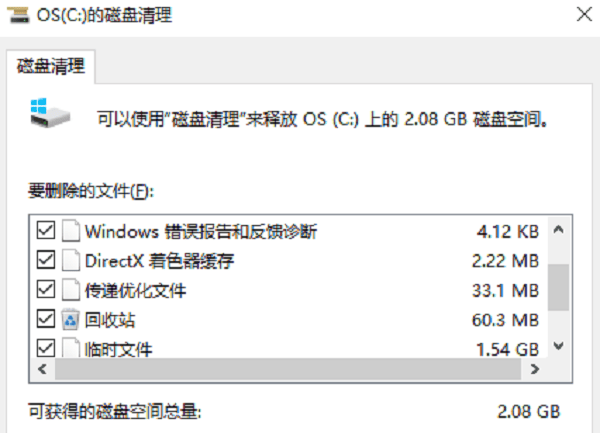
2、进行磁盘碎片整理(适用于机械硬盘)
若使用的是传统HDD硬盘,磁盘碎片会影响读取效率,建议定期整理:
- 在开始菜单中搜索“碎片整理和优化驱动器”并打开。
- 选择系统盘(一般为C盘),点击“优化”按钮,等待整理完成。
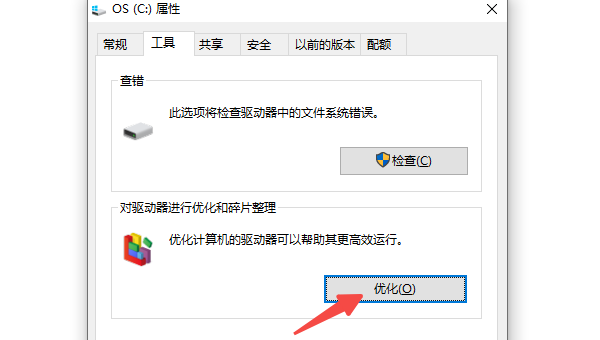
四、禁用Cortana释放搜索资源
Cortana作为Windows 10中的智能助手,会在后台占用部分系统资源,影响搜索响应速度。关闭该功能可提升搜索性能。
1、按下 Win + R 键,输入 gpedit.msc 并回车,打开本地组策略编辑器。
2、依次展开:计算机配置 > 管理模板 > Windows组件 > 搜索。
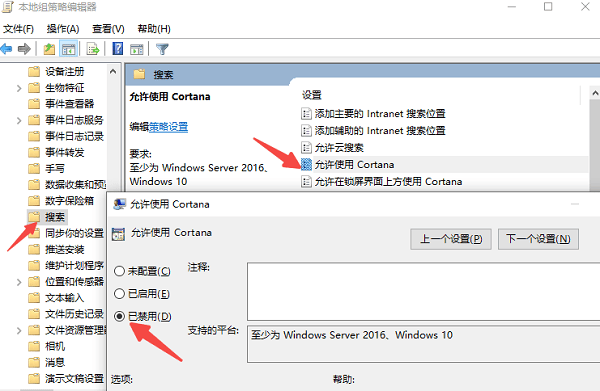
3、找到“允许Cortana”策略,双击打开后将其设置为“已禁用”。
4、保存设置并重启电脑,使更改生效。
以上就是《Win10搜索慢?4招轻松提速技巧》的详细内容,更多关于的资料请关注golang学习网公众号!
-
501 收藏
-
501 收藏
-
501 收藏
-
501 收藏
-
501 收藏
-
467 收藏
-
315 收藏
-
171 收藏
-
210 收藏
-
457 收藏
-
482 收藏
-
220 收藏
-
149 收藏
-
297 收藏
-
177 收藏
-
488 收藏
-
253 收藏
-

- 前端进阶之JavaScript设计模式
- 设计模式是开发人员在软件开发过程中面临一般问题时的解决方案,代表了最佳的实践。本课程的主打内容包括JS常见设计模式以及具体应用场景,打造一站式知识长龙服务,适合有JS基础的同学学习。
- 立即学习 543次学习
-

- GO语言核心编程课程
- 本课程采用真实案例,全面具体可落地,从理论到实践,一步一步将GO核心编程技术、编程思想、底层实现融会贯通,使学习者贴近时代脉搏,做IT互联网时代的弄潮儿。
- 立即学习 516次学习
-

- 简单聊聊mysql8与网络通信
- 如有问题加微信:Le-studyg;在课程中,我们将首先介绍MySQL8的新特性,包括性能优化、安全增强、新数据类型等,帮助学生快速熟悉MySQL8的最新功能。接着,我们将深入解析MySQL的网络通信机制,包括协议、连接管理、数据传输等,让
- 立即学习 500次学习
-

- JavaScript正则表达式基础与实战
- 在任何一门编程语言中,正则表达式,都是一项重要的知识,它提供了高效的字符串匹配与捕获机制,可以极大的简化程序设计。
- 立即学习 487次学习
-

- 从零制作响应式网站—Grid布局
- 本系列教程将展示从零制作一个假想的网络科技公司官网,分为导航,轮播,关于我们,成功案例,服务流程,团队介绍,数据部分,公司动态,底部信息等内容区块。网站整体采用CSSGrid布局,支持响应式,有流畅过渡和展现动画。
- 立即学习 485次学习
